| 本栏目:【PhotoShop教程】 | 内容为:4、同样的方法用钢笔勾出其它选区,再用画笔涂上高光,一个选区需要新建一个图层。效果如图7 - 10,涂的时候要均匀,效果看上去自然就行。 图7 图8 图9 图10 5、新建一个图层按Ctrl + Alt + Shift + E 盖印图层,执 |
4、同样的方法用钢笔勾出其它选区,再用画笔涂上高光,一个选区需要新建一个图层。效果如图7 - 10,涂的时候要均匀,效果看上去自然就行。

<图7>

<图8>

<图9>

<图10>
5、新建一个图层按Ctrl + Alt + Shift + E 盖印图层,执行:滤镜 > 模糊 > 高斯模糊,数值为5,确定后把图层混合模式改为“柔光”,效果如下图。

<图11>
6、创建亮度/对比度调整图层,参数设置如图12,效果如图13。
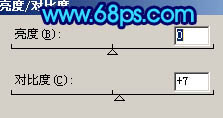
<图12>

<图13>
7、创建曲线调整图层,参数设置如图14,15,效果如图16。
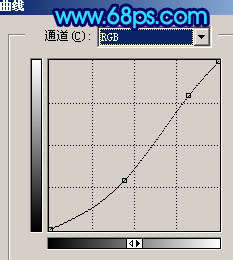
<图14>
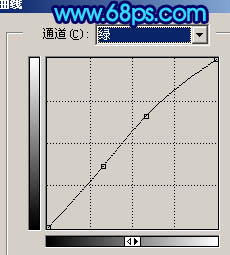
<图15>

<图16>
8、新建一个图层,按Ctrl + Alt + Shift + E 盖印图层。执行:滤镜 > 模糊 > 动感模糊,参数设置如图17,确定后加上图层蒙版,用黑色画笔把中间部分擦出来,效果如图18。

<图17>
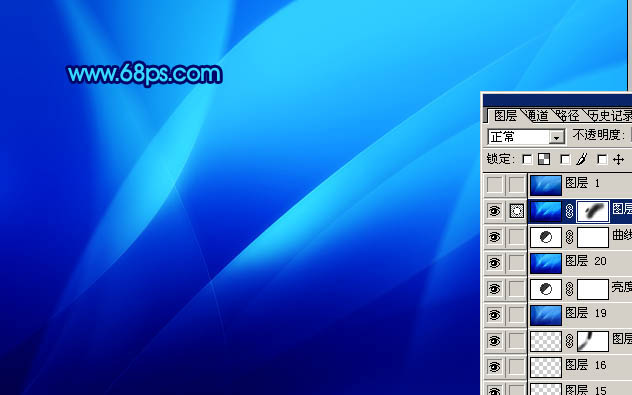
<图18>
9、最终整体修饰下细节,完成最终效果。

<图19>
[2]
[上一篇:Photoshop蒙板工具制作海报
] |
| [下一篇:Photoshop制作一个逼真的熟蛋效果 ] |

